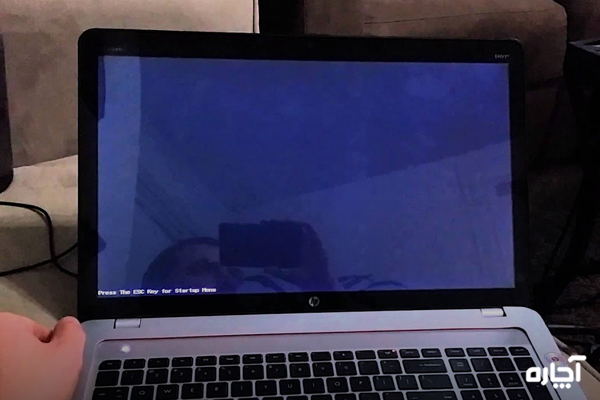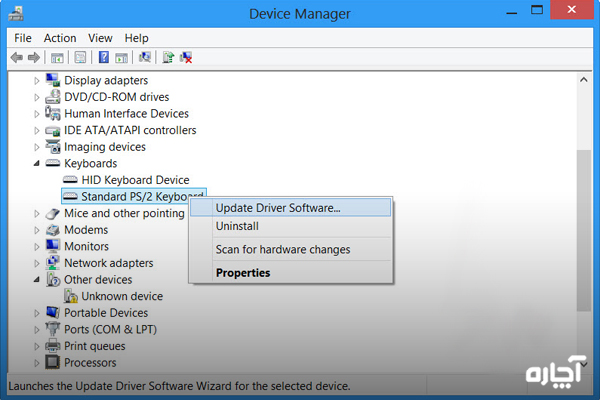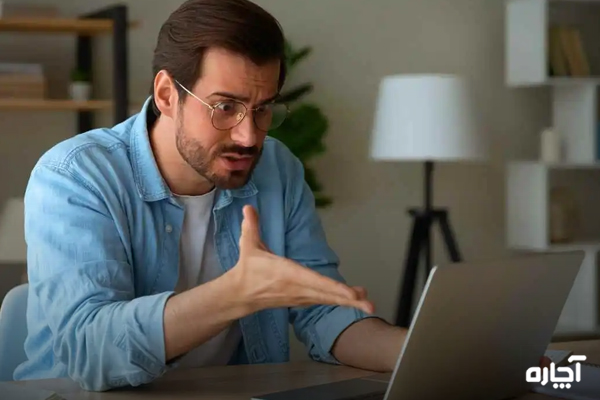راهنمای عیب یابی لپ تاپ hp [بررسی 5 مشکل رایج]

ما در این مطلب قصد داریم تا درباره عیب یابی لپ تاپ hp، مشکل بالا نیامدن لپ تاپ hp، قفل شدن تاچ پد لپ تاپ اچ پی و هنگ کردن آن صحبت کنیم. اگر با هر یک از این مشکلات مواجه شدهاید، قبل از هر چیز یک بار لپتاپ خود را ریستارت کنید و ببینید با این کار مشکل حل میشود یا خیر. اگر نه، نکاتی که در ادامه گفته میشود را امتحان کنید.
مشکلات رایج و عیب یابی لپ تاپ hp
مانند هر کامپیوتر دیگری، لپتاپ هم HP میتواند با مشکلات سختافزاری و نرمافزاری مواجه شود که بسیاری از آنها را میتوانید بدون تعمیر لپ تاپ بهراحتی در خانه برطرف کنید.
در ادامه برای عیب یابی لپ تاپ hp، به رایجترین مشکلاتی که ممکن است با آنها مواجه شوید، اشاره خواهیم کرد.
- صوتی و تصویری: میکروفون، بلندگوها و دوربین به دلیل مشکلات درایورها یا نرمافزارها میتوانند کار نکنند. همچنین ممکن است به این دلیل باشد که خودتان لپتاپ را بیصدا کردهاید یا دوربین را پوشاندهاید.
- صفحه کلید و صفحه لمسی: صفحه کلید و صفحه لمسی میتوانند دیگر عمل نکنند یا برخی از کلیدها از کار بیفتند.
- عملکرد: یک مورد رایج در عیب یابی لپ تاپ hp، کاهش شدید سرعت ناشی از محدودیت حافظه رم یا فضای ذخیرهسازی است. گرمای بیشاز حد، تجمع گردوغبار در فن و سایر قطعات متحرک نیز میتواند دلیل بروز این مشکل باشد.
- صفحه نمایش: صفحه نمایش میتواند سوسو بزند، سیاه شود یا اصلاً چیزی نمایش داده نشود. این میتواند بهسادگی تنظیم روشنایی یا وجود مشکل در سختافزار یا درایورها باشد.
- برق/باتری: پیدا کردن دلیل اینکه چرا لپتاپ روشن نمیشود سخت است. در این شرایط احتمالا باتری مرده باشد یا باتری دیگر نمیتواند شارژ را نگه دارد.
نحوه عیب یابی لپ تاپ hp
- شماره مدل و شماره سریال لپتاپ را پیدا کنید. این اطلاعات در پایین (کف) لپتاپ قرار دارد.
- کابل شارژر را از لپتاپ جدا کنید تا ببینید لپتاپ فقط با باتری روشن میشود یا خیر. اگر لپتاپ روشن نشود، ممکن است باتری آن تمام شده باشد.
- برای عیب یابی لپ تاپ hp کابل شارژر را به کامپیوتر و پریز برق وصل کنید. مطمئن شوید که پریز برق دارد. سعی کنید لپتاپ را روشن کنید. همچنین اگر مشکل از شارژر بود، شما باید روند تعویض کابل شارژر لپ تاپ را پشت سر بگذارید.
- بررسی کنید که لپتاپ روشن میشود و بالا میآید یا خیر. اگر برق به لپتاپ نمیرسد، ممکن است به تعویض منبع تغذیه نیاز باشد. اگر برق داشته باشد، چراغ پاور روشن شده و دسکتاپ شما ظاهر میشود. اگر صفحه نمایش روشن نمیشود اما لپتاپ برق دارد، مشکل از صفحه نمایش، سیستم عامل یا هارد دیسک است.
- مشکلات مربوط به هارد دیسک را بررسی کنید. برای انجام این کار، یک دیسک بازیابی قابل بوت را در درایو CD قرار دهید و کامپیوتر را ریستارت کنید. اگر کامپیوتر بوت شد و به نظر میرسید که صفحه نمایش کار میکند، هارد دیسک خراب است یا مشکلی در سیستمعامل وجود دارد. سیستمعامل را از یک نسخه پشتیبان دوباره نصب کنید. اگر این کار انجام نشد، هارد دیسک را تعویض کنید.
- بررسی کنید که آیا لپتاپ میتواند به اینترنت وصل شود یا خیر. سعی کنید به اینترنت وصل شوید. اگر این کار ممکن نبود، مطمئن شوید که قطعی از سمت اینترنت شما وجود ندارد. سپس بررسی کنید که آیا مودم یا روتر بهدرستی کار میکند یا خیر. در قئم بعد بررسی کنید که لپتاپ شما میتواند با استفاده از کابل به اینترنت متصل شود یا خیر. اگر اتصال با کابل هم کار نکند، کارت وای فای در لپتاپ به تعویض نیاز دارد.
- برای عیب یابی لپ تاپ hp، یک سیدی را در سیدی درایو قرار دهید. اگر درایو کار نمیکند، سعی کنید درایورها را دوباره نصب کنید. پس از نصب مجدد درایورها، اگر درایو کار نکرد، آن را تعویض کنید.
- برای مسائل پیچیدهتر، یا برای مسائل مربوط به یک لپتاپ خاص و مدل HP، به دفترچه راهنما یا پشتیبانی HP مراجعه کنید.
عیب یابی لپ تاپ hp در زمان روشن نشدن لپ تاپ اچ پی
دکمه پاور لپتاپ را فشار میدهید و هیچ اتفاقی نمیفتد. زمانی که لپتاپ شما روشن نمیشود، یعنی مشکلات فنی جدیتری وجود دارد. ما راههایی را به شما نشان میدهیم تا بتوانید مشکل روشن نشدن لپ تاپ اچ پی را ارزیابی کرده و آن را برطرف کنید.
منبع تغذیه معیوب، سختافزار خراب یا صفحه نمایش ناقص میتوانند علت بروز این مشکل باشند. در بسیاری از موارد، ممکن است خودتان بتوانید با جایگزین کردن قطعات یا تنظیم پیکربندی لپتاپ، عیب یابی لپ تاپ hp را انجام دهید و مشکل را حل کنید.
1. منبع تغذیه و باتری را بررسی کنید
اگر لپتاپ HP شما حتی زمانی که به برق وصل است روشن نمیشود، عیب یابی لپ تاپ hp را با بررسی منبع تغذیه شروع کنید. مشکلات زیادی وجود دارد که میتواند منبع تغذیه را معیوب کند. بهعنوان مثال، مشکل میتواند بهسادگی سیم شارژ اشتباه باشد که به این معنی است که لپتاپ ولتاژ مناسب را دریافت نمیکند، یا ممکن است منبع تغذیه از کار افتاده و در اثر آن شما خاموش شدن ناگهانی لپ تاپ را تجربه کنید.
- برای بررسی اینکه آیا مشکل از منبع تغذیه است یا خیر، باتری لپتاپ خود را بهطور کامل خارج کنید.
- سپس لپتاپ خود را به یک پریز برق وصل کنید.
- ابتدا، با وصل کردن دستگاه دیگری به آن، تأیید کنید که پریز بهدرستی کار میکند و اگر کار میکند، پس مشکل از پریز نیست.
- اگر میتوانید لپتاپ خود را بدونباتری روشن کنید، مشکل از منبع تغذیه نیست و علت روشن نشدن لپ تاپ اچ پی شما، باتری است.
- در نتیجه برای رفع مشکل روشن نشدن لپ تاپ اچ پی، باید یک باتری جدید بخرید، اما میتوانید از برق متناوب هم استفاده کنید.
استفاده از لپتاپ بدون باتری به این معنی است که برای استفاده از آن همیشه باید به پریز وصل باشد.
2. مشکلات صفحه نمایش را تشخیص دهید
- ابتدا، تمام نمایشگرهای خارجیِ غیرضروری را از سیستم جدا کنید تا مطمئن شوید که در فرآیند راهاندازی لپتاپ شما اختلالی ایجاد نمیکنند.
- اگر دکمه روشن/خاموش روشن است و میتوانید صدای فن یا نویزهای آن را بشنوید اما تصویری نمایش داده نمیشود، چراغها را خاموش کنید تا ببینید که آیا تصویری بسیار ضعیف نمایش داده میشود یا خیر.
- اگر بعد از خاموش شدن چراغها، تصویر بسیار ضعیفی وجود داشت، یعنی اینورتر صفحه از کار افتاده است و باید آن را تعویض کنید.
- از طرف دیگر، ممکن است که دکمه روشنایی لپتاپ خراب باشد.
- اگر لپتاپ شما راهاندازی میشود اما تصویری ندارد، ممکن است پنل LCD شکسته باشد. تعمیر صفحه نمایش شکسته غیرممکن نیست، اما اگر لپتاپ شما قدیمی است، ممکن است منطقیتر باشد که لپتاپ خود را عوض کنید.
3. همه دستگاهها را از لپتاپ خود جدا کنید
اگر کارت حافظه، DVD یا USB درایوی را در نوتبوک خود جا گذاشتهاید، این میتواند دلیل روشن نشدن لپ تاپ اچ پی شما باشد. ممکن است بایوس لپ تاپ hp سعی کند از طریق یک دستگاه ذخیرهسازی قابل جابهجایی بوت شود و لپتاپ گیر کرده باشد. تمام درایوهای USB و سایر لوازمهای جانبی را جدا کرده و سعی کنید تا بوت لپ تاپ hp اجرا شود.
محاسبه رایگان هزینه تعمیر لپ تاپ!
4. برای عیب یابی لپ تاپ hp از دیسک نجات استفاده کنید
یک دیسک نجات، امکان بوت لپ تاپ hp را به شما میدهد و شما میتوانید با استفاده از آن کامپیوتر خود را بوت کنید تا هر مشکلی را که ممکن است با سیستمعامل ویندوز داشته باشید، برطرف کند. اگر یک ویروس، عامل مشکلات رایانه شما باشد، دیسک نجات از طریق ابزارهای اسکن آن را پیدا میکند تا بتوانید بدافزارهای متخلف را حذف کنید.
5. بوت لپ تاپ hp در حالت safe mode
اگر لپتاپ HP شما روشن نمیشود، ممکن است همچنان بتوانید با لپتاپ خود در حالت safe mode کار کنید. safe mode به شما این امکان را میدهد تا برنامهها یا درایورهایی که میتوانند بر لپتاپ شما تأثیر بگذارند را حذف کنید. همچنین به شما این امکان را میدهد که اگر حساب اصلی شما دچار مشکل شده است، یک حساب کاربری جدید ایجاد کنید.
6. سختافزارها را بررسی کنید
آخرین مرحله برای تشخیص دلیل روشن نشدن لپ تاپ اچ پی، این است که سختافزارها را بررسی کنید. اگر اخیراً سختافزاری مانند یک کیت رم جدید نصب کردهاید، این میتواند دلیل مشکلات بوت لپ تاپ hp شما باشد. سختافزار جدید را خارج کرده و دوباره نصب کنید. سپس سیستم را دوباره بوت کنید.
متأسفانه، گاهی اوقات سختافزار لپتاپ شما مانند هارد دیسک بهسادگی از کار میفتد و هیچ راهحلی برای عیب یابی لپ تاپ hp شما وجود ندارد. اگر صدای کلیک میشنوید یا درایو میچرخد اما خاموش میشود، این نشانه این است که هارد دیسک از کار افتاده است. در بیشتر موارد، شما باید هارد دیسک خود را تعویض کنید.
در چنین مواقعی، داشتن یک هارد اکسترنال هوشمندانه است تا بتوانید از هر فایلی که ممکن است نیاز داشته باشید، نسخه پشتیبان تهیه کنید.
قفل شدن تاچ پد لپ تاپ hp
در این بخش راههای مختلفی را توضیح میدهیم که با استفاده از آنها میتوانید قفل شدن تاچ پد لپ تاپ hp را برطرف کنید. این مورد کاملاً بستگی به لپتاپ شما دارد و اینکه آیا آخرین درایورهای پدلمسی را نصب کردهایدیا نه؛ بنابراین ممکن است نیاز باشد تا بیش از یک روش را امتحان کنید.
1. نحوه روشن کردن تاچ پد در لپ تاپ اچ پی
لپتاپهای اچپی مدتهاست که گزینههای مختلفی را برای خاموش کردن تاچ پد ارائه میدهند تا مانعی برای تایپ، گیمپلی یا فعالیتهای دیگر بهویژه هنگام استفاده از ماوس خارجی شما نشود. این بدان معناست که ممکن است بهطور تصادفی لپتاپ HP خود را قفل کنید. اگر این اتفاق افتاد، در اینجا چند راه مختلف برای باز کردن قفل لپ تاپ با پد لمسی وجود دارد.
قفل شدن تاچ پد لپ تاپ hp با پد لمسی Synaptics
اگر شما یک لپتاپ HP با یکی از تاچپدهای جدیدتر Synaptics و آخرین درایورهای نصبشده زا دارید، ممکن است بتوانید با یک فشار سریع، قفل صفحه لمسی را باز کنید. فقط کافی است تا در گوشه سمت چپ بالای صفحه لمسی دو ضربه سریع بزنید. ممکن است نور کمی در همان گوشه خاموش شود.
اگر نور را نمیبینید، اکنون صفحه لمسی شما باید کار کند، زمانی که صفحه لمسی قفل است، نور نمایش داده میشود. همچنین میتوانید دوباره با انجام همین کار، تاچپد را غیرفعال کنید.
برخی از تاچپدهای Synaptics به فشار 5 ثانیهای در گوشه بالا سمت چپ پاسخ میدهند؛ بنابراین اگر دوبار ضربه زدن کار نکرد، این روش را امتحان کنید.
اگر لپتاپ HP با صفحه لمسی Synaptics دارید اما این گزینه را ندارید، ممکن است لازم باشد آن را فعال کنید. میتوانید مراحل فعال کردن این گزینه را در سایت HP پیدا کنید. ممکن است لازم باشد آخرین درایور Synaptics Touchpad را دانلود کنید. برای انجام این کار، Windows Update را اجرا کنید تا آخرین بهروزرسانیها را داشته باشید. برای جزئیات بیشتر، به سایت HP مراجعه کنید تا نحوه بهروزرسانی درایورهای تاچپد را بیاموزید.
قفل شدن تاچ پد لپ تاپ hp با سوئیچ پد لمسی
برخی از لپتاپهای قدیمیتر HP یک سوئیچ اختصاصی در کنار پد لمسی برای روشن و خاموش کردن آن دارند. شما میتوانید آن را از طریق یک چراغ نشانگر تشخیص دهید. اگر LED کوچک زرد، نارنجی یا آبی نمایش داده شود، صفحه لمسی قفل است. دوبار روی سنسور ضربه بزنید تا صفحه لمسی دوباره فعال شود؛ مانند تاچپدهای سیناپتیک، این کار باید پد لمسی را دوباره روشن کند. میتوانید بعداً با همین روش دوباره آن را قفل کنید، در این مرحله چراغ باید روشن شود.
2. عیب یابی لپتاپ hp و قفل شدن تاچ پد لپ تاپ hp
اگر مراحل بالا برای فعال کردن صفحه لمسی کار نمیکند، میتوانید چند روش اضافی را امتحان کنید که معمولاً باید در همه لپتاپها و سیستم عاملهای HP کار کنند.
صفحه کنترل
میتوانید به تنظیمات صفحه لمسی در کنترلپنل بروید.
- منوی تنظیمات ویندوز را با فشار دادن کلید ویندوز+ 1 باز کنید.
- Devices را انتخاب کنید.
- Touchpad را از منوی سمت چپ انتخاب کنید.
- Touchpad را روشن کنید.
Device Manager
شما میتوانید تنظیمات صفحه لمسی را در Device Manager هم ببینید.
- Device Manager را در جستجوی ویندوز جستجو کرده و نتیجه مربوطه را انتخاب کنید.
- بخش Moce and other pointing devices را باز کنید.
- تاچ پد HP خود را انتخاب کنید
- تب Driver را انتخاب کنید.
- گزینه Enable Device یا Disable Device را برای فعال و غیرفعال کردن آن انتخاب کنید.
هنگ کردن لپ تاپ hp
اگر لپتاپ شما شروع به کُند شدن کرده یا هنگ میکند، این اختلال میتواند برای شما مشکل بزرگی باشد؛ بهخصوص زمانی که در یک جلسه مهم یا در حال انجام برخی کارهای مهم هستید. در این بخش از آموزش عیب یابی لپ تاپ hp، به شما کمک میکنیم تا با رایجترین دلایل هنگ کردن لپ تاپ hp آشنا شوید. همچنین به شما نشان خواهیم داد که چگونه میتوانید این مشکلات را حل کنید.
5 روش رایج برای رفع مشکل هنگ کردن لپ تاپ hp و عیب یابی لپ تاپ hp
- برنامهها و سرویسهای ناخواسته در حال اجرا در پسزمینه را ببندید.
- آخرین بهروزرسانیهای ویندوز را نصب کنید.
- از پد خنککننده برای جلوگیری از گرم شدن بیش از حد لپتاپ استفاده کنید.
- برای عملکرد بهتر در حین انجام چند وظیفه، RAM را ارتقا دهید.
- هارد دیسک معیوب نیز میتواند سرعت لپتاپ شما را کم کند.
رفع مشکل فریز شدن لپ تاپ اچ پی
هنگامی که یک کامپیوتر فریز میشود، تمام فعالیتها در مانیتور کامپیوتر متوقف شده و همه برنامههای در حال اجرا قفل میشوند. این مسئله ممکن است یک وضعیت وخیم به نظر برسد ولی خوشبختانه چندین راه برای عیب یابی لپ تاپ hp در این شرایط وجود دارد که شما میتوانید آنها را انجام دهید.
- کامپیوتر خود را ریستارت کنید. زمانی که لپتاپ فریز میشود، برای تشخیص مشکل باید آن را ریستارت کنید. از آنجایی که فریز شدن همه برنامهها را غیرفعال میکند، ریستارت لپتاپ تنها راهحل و روش تشخیص و عیب یابی لپ تاپ hp است.
- یک آنتیویروس رایگان نصب کنید. شایعترین مشکلی که باعث میشود کامپیوترها بهصورت دورهای فریز شوند، وجود ویروس است.
- برای عیب یابی لپ تاپ hp، هارد دیسک خود را یکپارچهسازی کنید. این فرآیند فایلهای شما را مدیریت میکند و فایلهایی که جابهجا شده باشند را گرفته و آنها را به جایی که قرار است باشند، برمیگرداند. به بخش System Tools کامپیوتر خود در زیر تب “Accessories” بروید و ابزار Defragmentation را انتخاب کنید. هنگامی که راهاندازی شد، روی “defragment” کلیک کنید تا این فرآیند شروع شود. اگر کامپیوتر شما مدتهاست که یکپارچهسازی نشده است، این روند میتواند چندین ساعت طول بکشد.
- پاکسازی دیسک را اجرا کنید. این فرآیند در عیب یابی لپ تاپ hp، شما را از شر تمام فایلهای اضافه خلاص میکند. علاوهبر این میتواند حافظه مجازی را هم آزاد کند، چون اگر مسدود شود، میتواند منبع فریز شدن مکرر لپتاپ شما باشد.
برنامه پاکسازی دیسک را در بخش “System Tools” پیدا کنید. با انتخاب هارد دیسک آن را اجرا کرده و سپس منتظر بمانید تا فایلهایی را که حذف میکند، تجزیه و تحلیل کند. سپس گزینه “cleanup” را انتخاب کنید. این فرآیند بسته به میزان پاکسازی هارد دیسک شما میتواند از نیم ساعت تا چند ساعت طول بکشد. - برای عیب یابی لپ تاپ hp و رفع مشکل فریز شدن، هارد دیسک را دوباره فرمت کنید. این مرحله فقط باید در شرایط شدید انجام شود. اگر پس از انجام تمام مراحل بالا، لپتاپ همچنان فریز است، ممکن است یک بدافزار دائمی در لپتاپ شما وجود داشته باشد که فقط با فرمتکردن هارد دیسک حذف میشود. این فرآیند بهطور مؤثر تمام فایلهای شما، از جمله اسناد، مدیا و برنامهها را پاک میکند.
در صورتی که برای عیب یابی لپ تاپ hp خود به راهنمایی نیاز داشتید، حتما از طریق بخش نظرات با ما در ارتباط باشید.